Шаблон корректного оформления оглавления в дипломной работе.

Содержание
Каждый студент, занимающийся написанием дипломной работы, знает, что впечатление от неё формируется не только на основе содержания, но и её оформления. Именно поэтому так важно уделять внимание мелочам, ведь именно они часто играют ключевую роль. Одной из таких «мелочей», которая на самом деле имеет громадное значение, является оглавление.
Оглавление — это ваше первое впечатление от работы для комиссии. Это не просто список разделов и подразделов, но и краткая карта вашего исследования. Перед тем как оценивать вашу работу, члены комиссии часто сначала смотрят на оглавление, чтобы понять, чего ожидать и как структурировано исследование. Ошибки, допущенные на этапе создания оглавления, могут стать причиной недооценки всего вашего труда.
Таким образом, корректное оформление оглавления не только делает вашу работу профессионально выглядящей, но и создает правильные ожидания и понимание у вашего научного руководителя и членов комиссии. Не стоит экономить время на этом этапе, ведь правильно оформленное оглавление — это залог успешной защиты.
Основные требования к оглавлению дипломной работы
При написании дипломной работы каждый студент сталкивается с необходимостью соблюдения строгих стандартов. Одним из важнейших элементов является оглавление. Правильно оформленное оглавление не только предоставляет читателю ясное представление о структуре вашей работы, но и демонстрирует вашу компетентность и внимательность к деталям.
-
Общие стандарты и нормы ГОСТ
- ГОСТ устанавливает четкие требования к оформлению дипломных работ. Важно уделить внимание размеру шрифта, интервалам, а также порядку и иерархии заголовков.
- Заголовки разделов и подразделов должны быть четко выделены, имея разный уровень иерархии. Пример: 1. Раздел — 1.1. Подраздел.
- Не забывайте про нумерацию страниц. Она помогает читателю быстро ориентироваться.
-
Структура оглавления: что должно входить?
- Введение: Здесь вы обозначаете актуальность темы и цели исследования.
- Основные разделы: Они могут включать в себя теоретическую часть, практическое исследование, а также аналитические выводы.
- Заключение: Краткий обзор проведенного исследования и полученных результатов.
- Список литературы: Обязателен для демонстрации глубины вашего исследования и используемых источников.
- Приложения: Графики, таблицы, дополнительные материалы, которые подкрепляют вашу работу.
Стоит подчеркнуть, что оглавление — это не просто формальная часть работы. Это инструмент, который помогает как автору, так и читателю лучше понимать и структурировать материал. Не стоит относиться к его созданию поверхностно.
Типы оглавлений: какой выбрать?
Оглавление — важнейший элемент дипломной работы, который помогает ориентироваться в вашем исследовании. Однако перед студентами всегда встает вопрос: какой тип оглавления стоит выбрать?
-
Автоматическое оглавление: преимущества и особенности
- Простота создания: Word и другие текстовые редакторы предоставляют инструменты для автоматической генерации оглавления на основе выделенных заголовков. Это существенно экономит ваше время!
- Обновление: При изменении структуры или добавлении новых разделов, автоматическое оглавление обновляется с несколькими кликами.
- Профессиональный вид: Автоматизированный процесс гарантирует однообразие и соблюдение стандартов ГОСТ.
- Однако есть и минусы. Иногда программы могут неверно определить структуру, особенно при наличии сложных и многоуровневых заголовков.
-
Ручное создание: когда это актуально?
- Уникальные требования: Если ваша работа требует особенного оформления или нестандартной структуры, ручное создание может быть предпочтительнее.
- Контроль: Вы решаете, какой раздел включить, а какой нет. Это особенно удобно при наличии дополнительных материалов или приложений.
- Гибкость: Возможность экспериментировать со структурой, делая ее более наглядной и понятной для читателя.

Выбор типа оглавления зависит от конкретных требований вашего исследования и предпочтений. Но независимо от выбранного метода, главное — сделать вашу работу понятной и структурированной для читателей.
Шаги создания автоматического оглавления в Word
Для студентов, подготавливающих свои дипломные работы в Word, автоматическое оглавление становится неоценимым инструментом. Помимо экономии времени, это также гарантирует профессиональное и стандартизированное оформление. Давайте рассмотрим основные шаги его создания.
-
Выбор и форматирование заголовков
- Выберите структуру работы. Разделите ваш текст на логичные блоки: введение, главы, подразделы и так далее.
- Примените стили. Выделите нужный текст, затем перейдите на вкладку "Главная" и выберите соответствующий стиль для вашего заголовка (например, "Заголовок 1" для глав и "Заголовок 2" для подразделов). Это важно, так как Word будет опираться на эти стили при создании автоматического оглавления.
-
Вставка и настройка стилей оглавления
- Перейдите на вкладку "Ссылки" и кликните по кнопке "Оглавление". Здесь представлены различные стандартные стили оглавления. Вы можете выбрать один из них или настроить свой.
- Если вам необходимо изменить внешний вид оглавления (например, шрифт или интервалы), выберите "Вставить оглавление", затем "Изменить". Здесь можно настроить каждый уровень заголовка индивидуально.
- После всех настроек нажмите "ОК", и Word автоматически создаст оглавление на основе ваших заголовков.
Работая с автоматическим оглавлением, вам стоит регулярно обновлять его, особенно если вы вносите изменения в текст. Просто кликните правой кнопкой по оглавлению и выберите "Обновить поле".
Следуя этим простым инструкциям, вы сможете создать профессиональное и аккуратное оглавление для вашей дипломной работы, что, безусловно, произведет хорошее впечатление на комиссию.
Особенности ручного формирования оглавления
Работа в Word предоставляет студентам множество инструментов для оформления дипломных работ. Но в некоторых ситуациях автоматическое оглавление может не удовлетворять конкретным требованиям. В таких случаях на помощь приходит ручное формирование оглавления.
Преимущества ручного метода:
- Гибкость. Вы сами решаете, как и где расположить каждый элемент, не ограничиваясь стандартными шаблонами Word.
- Уникальность. Ваше оглавление будет выделяться среди других, что может произвести положительное впечатление на комиссию.
- Управление деталями. Вы сами контролируете отступы, интервалы, шрифты, делая оглавление максимально читаемым и аккуратным.
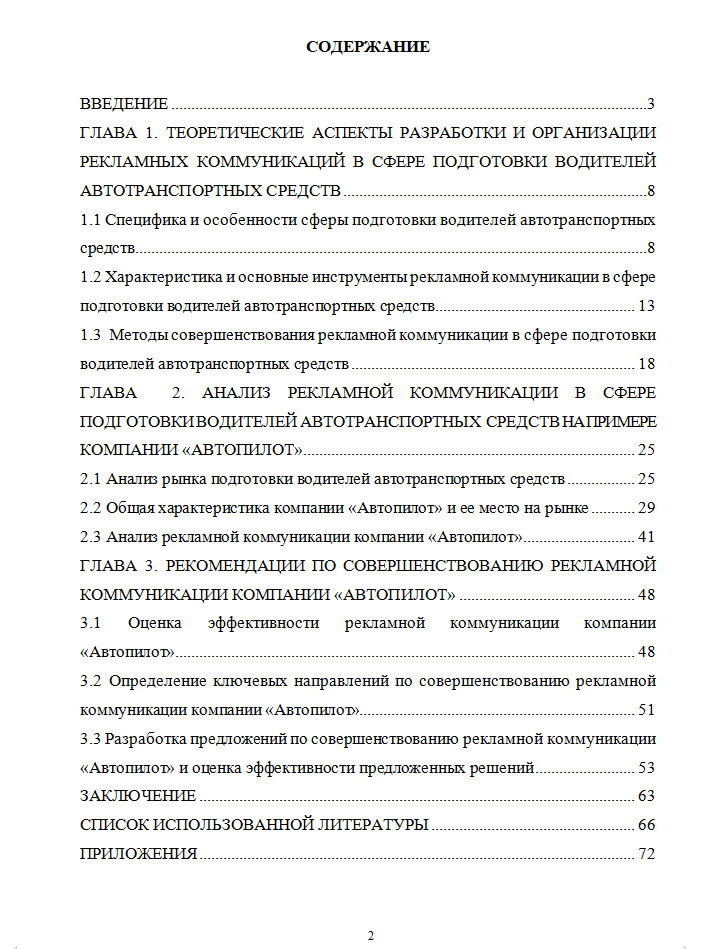
Однако с ручным методом связаны и определенные подводные камни:
- Время. Ручное создание оглавления требует гораздо больше времени по сравнению с автоматическим.
- Ошибки. Вручную легко пропустить какой-либо раздел или указать неверный номер страницы.
Рекомендации по оформлению:
- Постоянно проверяйте соответствие содержания оглавления основному тексту.
- Используйте выравнивание по ширине для улучшения внешнего вида.
- Не забудьте про единообразие — все заголовки и подзаголовки должны быть оформлены в едином стиле.
Ручное формирование оглавления — это трудоемкий процесс, но он позволяет добиться идеального результата, который будет соответствовать всем вашим требованиям и желаниям. Не бойтесь экспериментировать и выбирать наилучший для вас метод!
FAQ (Часто задаваемые вопросы)
Когда дело доходит до создания оглавления для дипломной или курсовой работы, у студентов часто возникают вопросы. В этом разделе мы собрали самые актуальные из них и подготовили короткие, но содержательные ответы.
1. Какой стиль следует использовать для заголовков в оглавлении?
Для заголовков рекомендуется использовать стили "Заголовок 1", "Заголовок 2" и так далее в Word. Это позволит вам легко создавать автоматическое оглавление и обеспечит единообразное форматирование.
2. Почему автоматическое оглавление не отображает все мои заголовки?
Убедитесь, что вы правильно применили стили к заголовкам. Если некоторые из них не включены в автоматическое оглавление, возможно, для них не был выбран соответствующий стиль.
3. Как добавить гиперссылки к элементам оглавления?
При создании автоматического оглавления в Word гиперссылки добавляются автоматически. Если вы формируете оглавление вручную, используйте инструмент "Вставить гиперссылку" для каждого элемента.
4. Можно ли комбинировать автоматическое и ручное создание оглавления?
Да, это возможно. Например, вы можете создать автоматическое оглавление для основной части работы и вручную добавить римскую нумерацию для введения и заключения.
5. Как обновить оглавление после внесения изменений?
Просто кликните правой кнопкой мыши на оглавлении и выберите опцию "Обновить поле". Затем выберите, хотите ли вы обновить только номера страниц или всё оглавление.
Надеемся, что эти ответы помогут вам без проблем оформить ваше оглавление. Если у вас возникнут дополнительные вопросы, всегда можно обратиться к руководству пользователя Word или консультанту вашего учебного заведения.


Ещё никто не комментировал эту статью. Оставьте комментарий первым!